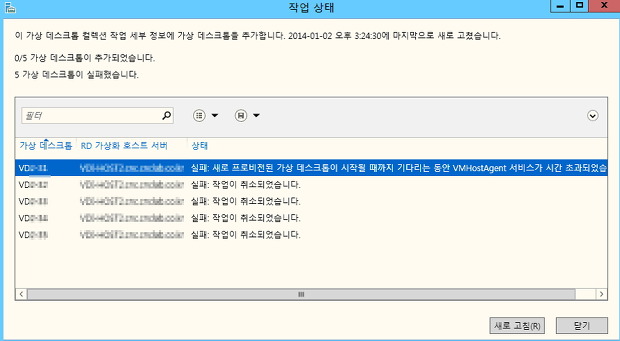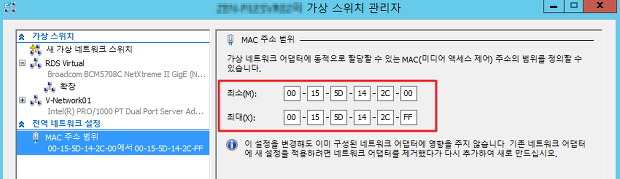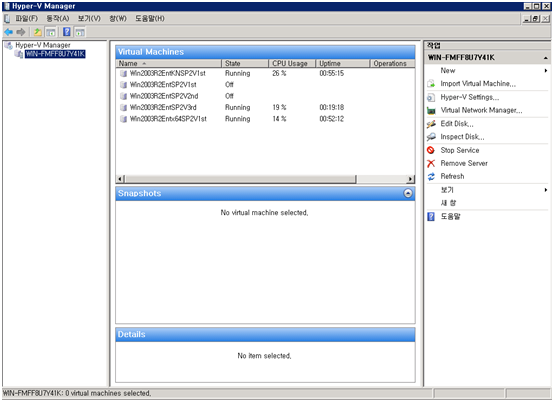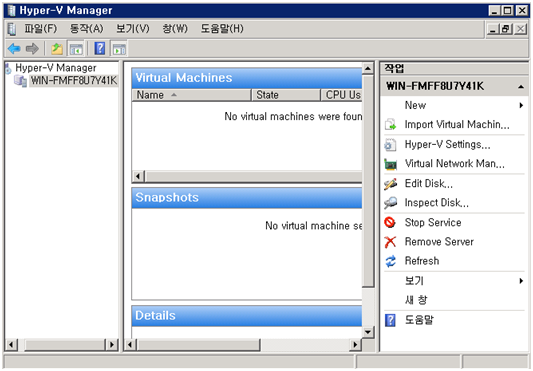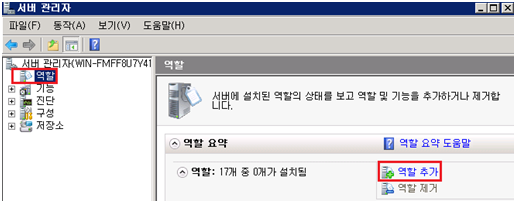Windows Server 2012 (R2) 기반 VDI에서 가상 머신을 배포할 때 아래와 같은 메시지와 함께 배포가 실패한다면 DHCP에서 IP를 정상적으로 할당하는지 확인해봐야 합니다. 실패: 새로 프로비전된 가상 데스크톱이 시작될 때까지 기다리는 동안 VMHostAgent 서비스가 시간 초과되었습니다. VDI에서 가상 머신을 배포하는 과정에서 Active Directory에 가입하게 되는데, 정상적으로 IP를 할당받지 못하는 경우 Active Directory에 가입하지 못해 멈춰있다가 위와 같은 메시지를 뿌리면서 배포가 실패하게 됩니다.